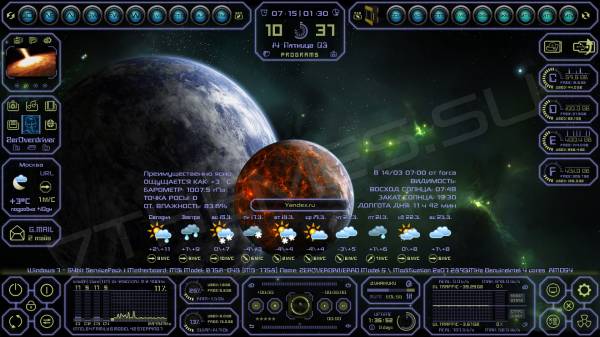Helmet Jarvis v.0.2

Доступно только для пользователей Доступен для скачивания Helmet Jarvis v.0.2, интерфейс со времен первой (тестовой) версии, радикально изменен, к сожалению автоподгон не удался, по этому скин нарезан на элементы, но это даст вам шанс как и раньше, разместить
виджеты самому.
Содержимое набора:
1. Шесть настраиваемых папок.
2. Дата и Время.
3. Погода с сайта www.foreca.ru.
4. Вся необходимая информация о вашем пользователе и системе.
5. Блокировка экрана.
6. Информация о комплектующих вашего ПК и его состоянии (Если будет, перегрев CPU или GPU, то названия и элементы на вирт.пк, покараснеют).
7. Аудио-Плеер.
8. Управление звуком, и звуковыми настройками, как в системе, так и в скине.
9. Пользовательские настройки цвета и шрифта.
10. Расход ресурсов интернета, процессора, ОЗУ и SWAP.
11. Панель управления с доступом ко всей директории и к вашим личным данным, которые можно изменять в любое время.
12. Информация о ваших HDD а также базовые кнопки управления, плюс питание ПК.
Настройка:
1) Погода: Чтобы настроить погоду с вашего города, вам необходимо перейти на сайт www.foreca.ru (сделать можно путем нажатия на логотип сайта в скине), найти на сайте ваш город и скопировать URL адрес, из адресной строки.
Затем в скине нажать на звездочку, Ctrl+V, Enter(Обязательно).
2) Блокировщик экрана: на данный момент, установить свой пароль можно так - Идем по пути "C:\Users\ВАШ ПОЛЬЗОВАТЕЛЬ\Documents\Rainmeter\Skins\Helmet Jarvis v0.2\Lock" тут мы находим файл "RainLock.ini", открываем его через блокнот и вбиваем свой
пароль после "=".
ВНИМАНИЕ! Если вы забыли свой пароль, то разблокировать можно следующим способом - ПКМ по Забл.Экрану(Удерживать), Закрыть Скин.
3) Аудио-плеер: В правом боку где находится плеер, можно найти звездочку как в скине погоды, при клике на нее, выберите 1 из 4 плееров. P.S-В будущем постараемся сделать больше.
4) Голосовое сопровождение: по умолчанию, у вас его не будет, но это можно исправить путем выбора голоса или звука в панели упр.звуком, нажмите на анимационный круг, и выберите 1 из 4 режимов.
5) Центральная панель: нажмите на шестеренку справа, вы попадете в папку куда вам нужно положить ЯРЛЫКИ необходимых вам программ. Так же можно создавать папки в которые также можно хранить файлы. после изменений, нажмите на значок обновления слева, и весь скин обновится. P.S-Обновлять лучше после каждого внесенного изменения.
6) Жесткие диски: изначально у вас будет только диск "С:", чтобы добавить еще, нажмите ПКМ на кнопку, и напишите букву диска который хотите видеть, Enter (Обязательно).
7) Папки: чтобы указать папку которой постоянно пользуетесь, то нажмите ПКМ, и выберите её. Старайтесь не выбирать папки, в названиях которых есть пробел, неизвестно почему, но открываться она не будет.
Плюсы и минусы скинов:
МИНУС 1. Некоторые настройки не слишком удобны, а некоторые с ограничением, это несколько усугубляет скин.
ПЛЮС 1. Большая часть элементов, настраивается автоматически, кроме тех что вам нужно настроить самому.
МИНУС 2. Нет таких элементов как: RSS новости, слайд-шоу, поиск в Google и.т.д., блокнот и прочие...
ПЛЮС 2. Мало анимации, сделано для слабеньких ПК, чтоб не сильно нагружать процессор, во избежание так называемых "ЛАГОВ".
Заключение:
Все ваши, отзывы, пожелания, замечания и.т.д, можно высказать в определенной теме группы "Jarvis Desktop", или на сайте "7themes.su". В следующей версии, постараемся сделать все проще и удобнее, а главное красивее 
Автор: Mehannik